Hoe u uw browsegeschiedenis in Safari voor iOS kunt verfijnen

Wissen van uw geschiedenis van tijd tot tijd moet niet verkeerd worden geïnterpreteerd. Het is eigenlijk gewoon een goede gewoonte om te ondernemen. In de loop van de tijd zul je honderden of zelfs duizenden websites op je computer of smartphone bezoeken. Niet al deze websites zullen noodzakelijkerwijs degene zijn die je herhaaldelijk zult bezoeken. Sommige kunt u per ongeluk of uit nieuwsgierigheid bezoeken.
NAAR VERWANTE: Hoe u uw browsegeschiedenis in Firefox kunt wissen
Wanneer alles gezegd en gedaan is, wilt u echter niet dat deze websites rondhangen voor de rest van de eeuwigheid. Als u uw iPhone of iPad ooit deelt met een vriend of familielid, wilt u waarschijnlijk niet dat ze uw browsegeschiedenis bekijken. Zelfs als je je nergens voor hoeft te schamen, ben je misschien gewoon privacybewust.
De kans is groot dat je veel op je iPhone of iPad bladert, in feite is het misschien je favoriete apparaat om te browsen. Het is dus logisch dat je een behoorlijk uitgebreide geschiedenis achter de rug hebt.
Om je geschiedenis van een van deze apparaten te wissen, open je eerst de instellingen en tik je op "Safari".

Als je eenmaal bent in de Safari-instellingen tik je onderaan op de link "Geschiedenis en websitegegevens wissen".
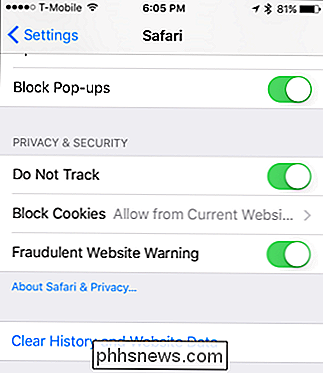
Je krijgt een pop-upvenster te zien met de mededeling dat deze actie je geschiedenis, cookies en andere browsegegevens van deze en andere andere apparaten (ook iPads) hebben zich aangemeld bij uw iCloud-account. Ga je gang en tik op "Geschiedenis en gegevens wissen" en alles zal worden gewist.
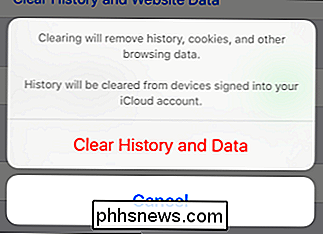
Dat is alles, al je browsegegevens zullen in niks worden geveegd en je kunt iedereen je iPhone lenen zonder bang te zijn dat ze zien wat je hebt het gedaan.
Vergeet ook niet dat dit ook geldt voor je andere iCloud-apparaten, zodat je alles in één keer van één apparaat kunt verwijderen.

Hoe u uw Amazon-pakketten bijhoudt met behulp van de Amazon Echo
Als u snel en eenvoudig wilt weten wanneer dat rijstgerecht dat u hebt besteld, voor de deur aankomt, kunt u nu aan Alexa vragen . Het is moeilijk te geloven dat de Amazon Echo dit vermogen niet vanaf het begin had, maar in ieder geval heeft het bedrijf onlangs deze functie overgenomen, zodat je je pakketten kunt volgen zonder zelfs maar op een enkele knop te klikken of op te tikken een scherm.

Hoe AutoTekst en Snelle Onderdelen in MS Word te gebruiken
Voor verschillende eerdere iteraties van Word heeft Microsoft een AutoTekst-functie waarmee gebruikers een stuk tekst kunnen vastleggen en het vervolgens steeds opnieuw kunnen gebruiken in andere delen van hun documenten, of zelfs in andere documenten; Microsoft heeft aan die functie toegevoegd door het opnemen van iets dat het noemt, Quick Parts, wat in essentie nog steeds AutoTekst is, maar biedt gebruikers iets meer flexibiliteit



